Wix Mobiele Apps: Het scherm met algemene gegevens op je leden-apps bewerken
3 min
Belangrijk:
Momenteel is het alleen mogelijk om je scherm met algemene gegevens te bewerken vanuit de Wix-app.
Op het Algemene gegevens-scherm kunnen je leden alle informatie die ze nodig hebben over je bedrijf, op één plek vinden. Leden hebben toegang tot dit scherm via de link in je koptekst (tenzij je ervoor kiest om het te verwijderen bij het aanpassen van je koptekst).
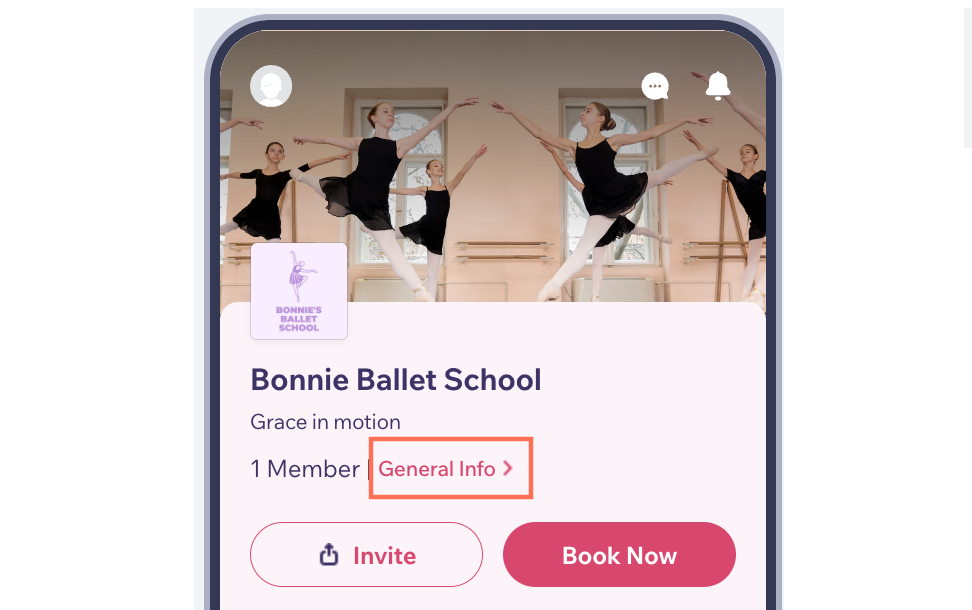
Bewerk je contactgegevens, logo-instellingen, slogan, ledenlijst en verschillende social media-links.
Om je algemene gegevens aan te passen:
- Ga naar je website in de Wix-app.
- Tik onderaan op Beheren
 .
. - Tik op Mobiele app.
- (Indien nodig) Schakel over naar het bewerken van een andere mobiele app:
- Tik bovenaan op de naam van de mobiele app.
- Tik op de betreffende mobiele app.
Tip: Als je een andere mobiele app wilt bewerken (zoals Spaces by Wix, Fit by Wix), de app kiezen als je mobiele app van je voorkeur.
- Tik op Bewerken.
- Tik bovenaan op de Scherm-dropdown en tik vervolgens op Algemene gegevens.
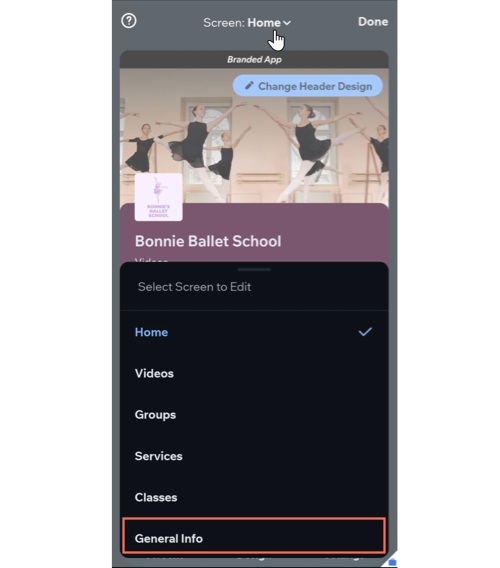
- Kies welke informatie je wilt bewerken:
Contactgegevens:
Lid
Social media-links
7. Tik op Opslaan en tik vervolgens op Klaar.


 .
.